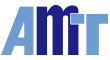¿Por qué no funciona el controlador PenMount USB Windows CE?
1. En WinCE 4.0/4.1/4.2, esto puede deberse a la configuración del controlador USB. USB 1.1 tiene dos tipos de interfaces: OHCI y UHCI; determine qué tipo de interfaz está utilizando el sistema. Si un mouse USB no funciona en el sistema Windows CE, eso significa que hay algún problema en la configuración de OHCI o UHCI. Windows CE 5.0/6.0 no necesita configurar la interfaz USB. Si el funcionamiento es anormal, verifique nuevamente la conexión USB.
2. Tenga en cuenta que si está utilizando PenMount 6000 USB con firmware 6000.6.0.0 o posterior, necesitará utilizar el controlador PenMount 6000 USB Windows CE 4.2 V1.2/5.0/6.0 V3.0 o posterior para un funcionamiento adecuado.
3. Si está utilizando el firmware 6000.6.0.0 de PenMount 6000, pero su imagen de WinCE tiene controladores de dispositivo USB PenMount más antiguos integrados, incluido el controlador de dispositivo PenMount WinCE4.2 V1.1 o el controlador de dispositivo PenMount WinCE 5.0/6.0 V3.0 o anterior. , aún puedes activar la pantalla táctil siguiendo los pasos a continuación:
〇 Agregar nueva clave de registro
[HKEY_LOCAL_MACHINEDriversUSBLoadClients5345_24576Default3PenMount_USB_HID_Class_Driver]
〇 Copie todos los valores del registro en
HKEY_LOCAL_MACHINEDriversUSBLoadClients5345_24576Default3_1_2PenMount_USB_HID_Class_Driver] a la clave de registro anterior sin eliminar la clave de registro original.
〇 Guardar registro
〇 Reinicie el sistema
4. Cuando se utiliza el controlador de dispositivo PenMount V3.2 o anterior, el cursor del mouse puede permanecer en el centro de la pantalla cuando se utiliza una placa de control o IC PenMount nuevo. Esto se debe a que no hay datos de calibración almacenados en el CI de control PenMount. Para resolver este problema, utilice otro dispositivo de entrada, como un mouse o un teclado, para iniciar el programa de calibración PenMount. Después de finalizar la calibración, la pantalla táctil volverá a la normalidad.
Este problema se solucionó en el controlador de dispositivo PenMount más reciente para Windows CE 5.0/6.0 V3.3. El cursor ya no quedará bloqueado en el centro de la pantalla.